在 Windows/Mac/線上系統中降低視訊解析度的 7 種方法
無論您是想節省儲存空間、加快上傳速度,還是確保影片在特定平台上播放效果更佳,學習如何降低影片解析度都大有裨益。降低視訊解析度並不總是意味著降低畫質,尤其是在新工具和創新壓縮方法的幫助下,它們可以在減小檔案大小的同時保持出色的視訊品質。在本文中,我們將向您展示幾種降低視訊解析度的方法,從最專業的方法到最常用的免費方法,您現在就可以使用!我們將從最大程度降低畫質損失的最佳方法開始,然後向您展示一些實用的選項,例如 VEED.io、Online Video Cutter、VideoSmaller、FreeConvert 和 Clideo。
指南清單
方法 1:降低視訊解析度且不損失太多品質的最佳方法 方法 2:VEED.io(視訊壓縮工具) 方法 3:線上影片剪輯器 – Video Resizer 方法 4:VideoSmaller 方法5:FreeConvert視訊壓縮器 方法6:Clideo(壓縮視訊工具)方法 1:降低視訊解析度且不損失太多品質的最佳方法
假設你正在尋找一種簡單可靠的方法來降低視訊分辨率,而無需製作。如果你的影片看起來像是在 2000 年代初期拍攝的,那麼 4Easysoft全能視訊轉換器 是您的理想工具。這款一體化軟體不僅是一款檔案轉換器,它還能壓縮影片、調整分辨率,並輕鬆調整品質設定。如果您需要優化影片以適應行動裝置、社群媒體或空間需求,只需點擊幾下,4Easysoft 即可讓您完全掌控。
它的優點如下:

支援 600 多種格式,包括 MP4、AVI、MOV 和 MKV
允許您自訂輸出解析度(如 720p、480p 等)
保持文件大小和品質之間的適當比例。
內建編輯功能,可進行修剪、裁切等
介面友好,非常適合初學者
步驟1啟動 4Easysoft Total Video Converter,點選「新增檔案」匯入影片。選擇輸出格式,然後點選旁邊的齒輪圖示。

第2步在「解析度」下拉式選單下,選擇較低的解析度(例如,從 1080p 到 720p 或 480p)以降低視訊解析度。

步驟3點擊“全部轉換”,您的影片將在幾秒鐘內調整大小!

因此,如果您想知道如何降低視訊分辨率,同時保持內容清晰,那麼這種方法是您最好的選擇 - 無需互聯網,只需從桌面進行流暢高效的處理。
方法 2:VEED.io(視訊壓縮工具)
不想下載任何東西?如果您想快速降低視訊分辨率,又不想在網路上費力操作,VEED.io 是個不錯的選擇。它非常適合新手,因為平台看起來簡潔明了,而且所有操作都可以透過瀏覽器完成。您可以修剪、壓縮或更改分辨率,VEED.io 將確保一切順利進行。
使用方法如下:
1. 前往 VEED.io 並開啟視訊壓縮工具。
2.上傳您的影片。
3.調整解析度和壓縮設定。
4.點擊“壓縮”並下載調整大小的影片。
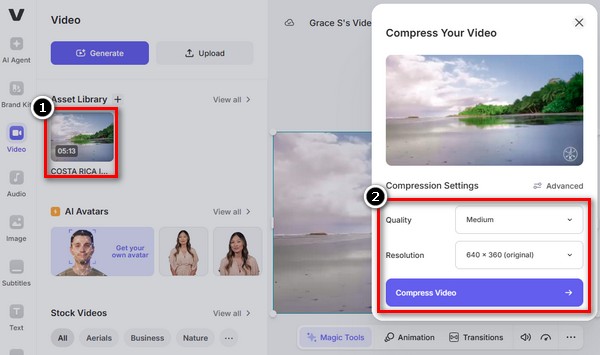
對於那些想知道如何在不需要複雜軟體的情況下降低視訊解析度的人來說,這是一個理想的選擇。
方法 3:線上影片剪輯器 – Video Resizer
線上影片剪輯器不僅僅是一個剪輯工具——它還附帶一個很棒的視訊縮放器!如果您想快速降低視訊解析度用於社交媒體或電子郵件附件,線上影片剪輯器可以快速完成,而且操作簡單。
簡單步驟如下:
1.前往線上影片剪輯器。
2.上傳您的影片檔。
3.點擊“調整大小”並選擇新的解析度。
4.處理後下載影片。
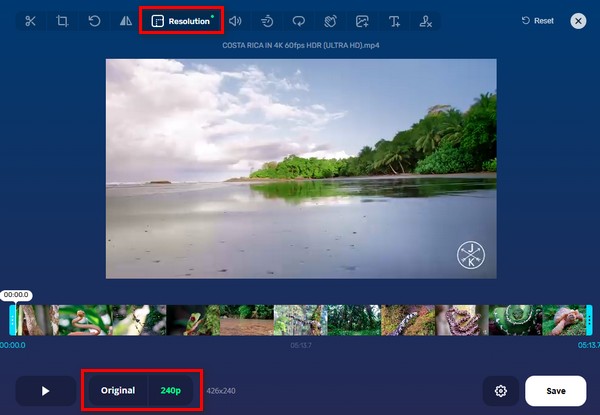
非常適合快速項目,當您需要在線降低視訊解析度而無需註冊時非常有用。
方法 4:VideoSmaller
如果您想要一款輕量級且功能齊全的工具,那麼 VideoSmaller 是一個不錯的選擇,可以快速降低視訊解析度。它是免費的,無需註冊,並且非常適合處理小影片。不過,功能不要期待太多。這款工具簡單易用, 更改視頻分辨率.
要使用 VideoSmaller:
1.訪問VideoSmaller網站。
2.上傳您的影片檔案(最大500MB)。
3.選擇較低的解析度選項。
4.點擊「上傳影片」並等待下載連結。
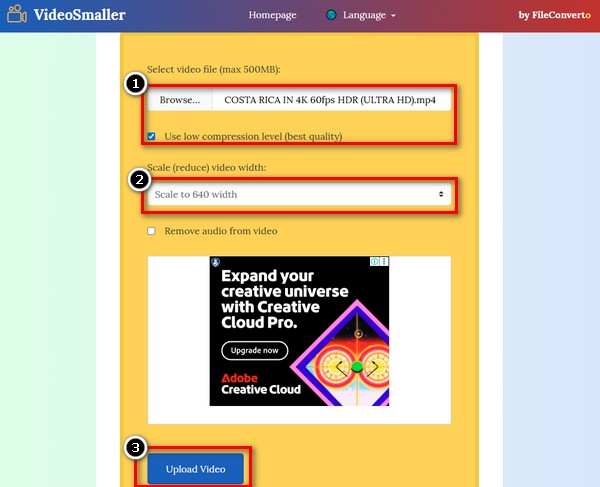
這是一個極簡工具,只需點擊幾下即可有效降低影片解析度。
方法5:FreeConvert視訊壓縮器
FreeConvert 是另一個簡單的線上資源,它允許用戶降低視訊分辨率,並可以選擇修改其他輸出設定、格式、編解碼器、音訊等。您可以自行控制,無需具備技術背景。
具體操作如下:
1.造訪 FreeConvert.com 並選擇視訊壓縮工具。上傳您的影片檔案。
2.選擇壓縮方法並設定目標解析度。
3.點選「立即壓縮」並下載完成的影片。
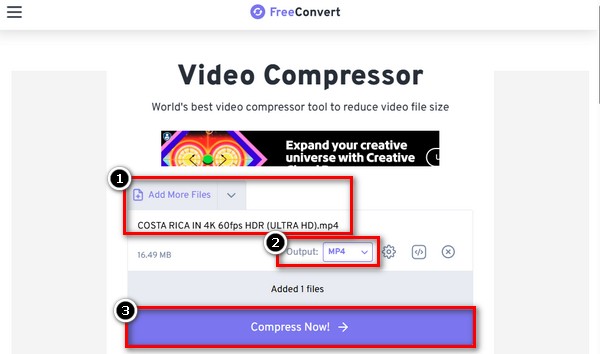
如果您想知道如何在不下載或不採取技術步驟的情況下降低視訊分辨率,那麼這是一個值得探索的好工具。
方法6:Clideo(壓縮視訊工具)
另一個優秀的線上工具是 Clideo,它可以在不犧牲品質的情況下縮減影片大小。它非常適合處理電子郵件附件和社交媒體片段。許多缺乏經驗的編輯者都在使用它,因為它支援多種文件格式。
開始步驟:
1.前往 Clideo 的「壓縮影片」頁面。上傳您的影片。
2.該工具將自動減小尺寸和解析度。
3.下載優化後的影片檔。
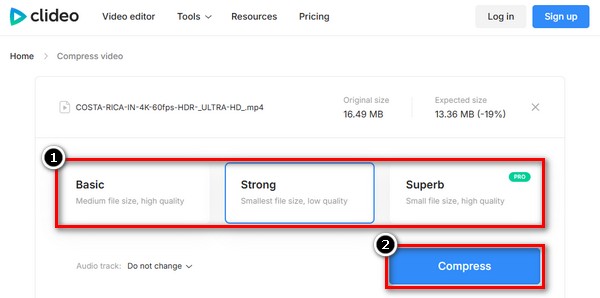
如果您想從行動裝置快速降低解析度或需要基於瀏覽器的功能,Clideo 是線上降低影片解析度的便利選擇。
最終裁決
在我們探索過的所有工具中, 4Easysoft全能視訊轉換器 是降低影片解析度且不損失畫質的最佳可靠方法。它不僅僅是一個轉換器,更是一個強大的影片編輯套件,讓您可以完全控制解析度、格式、壓縮率等。雖然線上工具可以快速修復問題,但 4Easysoft 以其速度、自訂功能和輕鬆處理大檔案的優勢脫穎而出。
最適合:
• 尋求易於使用的介面的初學者。
• 處理各種影片格式的內容製作者。
• 任何需要可靠、優質成果的人。
• 使用者尋求的不僅僅是編輯以獲得解決方案。
結論
總而言之,無論您喜歡線上工具還是桌面軟體,都有很多簡單有效的方法可以降低影片分辨率,而不會犧牲太多畫質。合適的方法取決於您的需求,從 VEED.io 和 Clideo 等快速的網頁版選項,到更強大的應用程式。但如果您想要最好的一體化解決方案, 4Easysoft全能視訊轉換器 其靈活性、速度和高品質輸出脫穎而出。對於任何想要輕鬆控制降低視訊解析度的人來說,它都是最佳選擇——無論初學者還是專業人士,都能輕鬆上手。快來試試吧!


